Google 포토가 모든 사진을 백업하지 않는 문제 수정
Google 포토는 일반적으로 Android에서 갤러리 항목을 백업하는 데 사용됩니다. Google 드라이브를 사용하므로 기기 재설정 시 이 데이터가 저장됩니다. Google 포토가 백업되지 않는 문제를 해결하는 방법에는 다음과 같이 여러 가지가 있습니다.
수정 1: Google 포토 앱의 캐시 및 데이터 지우기
캐시를 지우면 Google 포토 애플리케이션이 새로 고쳐집니다. 이 방법을 수행하려면 다음 단계를 따라야 합니다.
1 단계 : Android 설정을 열고 다음을 탭합니다. 앱 및 알림 이제 앱 정보:
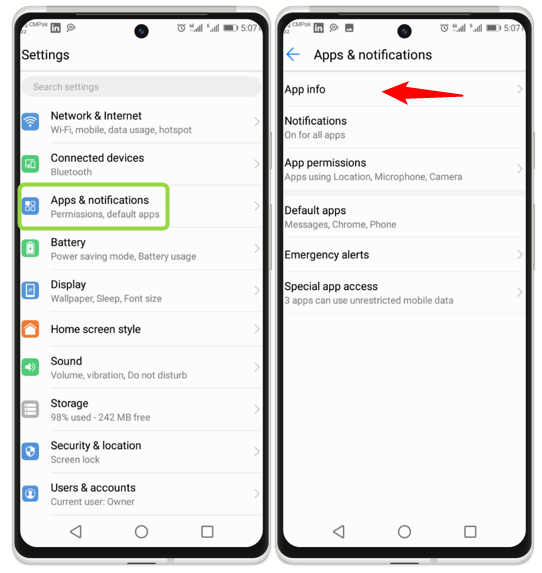
2 단계: 이제 스크롤하여 사진 그것을 탭한 다음 다음 옵션을 찾으십시오. 저장 그것을 탭하세요:
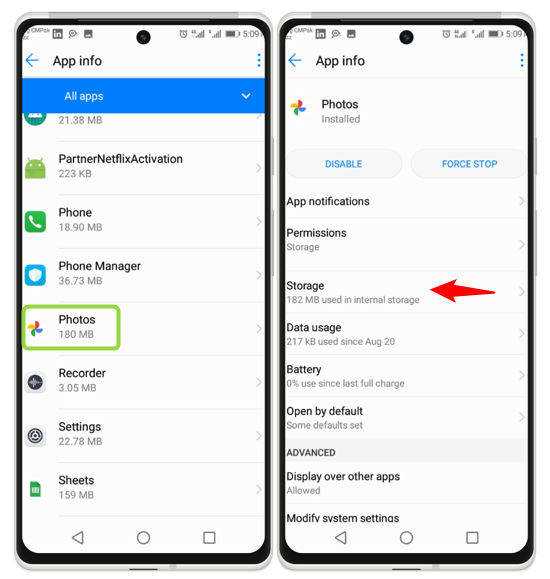
3단계 : 이제 저장소 옵션에서 캐시 지우기 , 이런 방식으로 캐시가 지워지고 앱이 새로 고쳐지고 제대로 작동합니다.
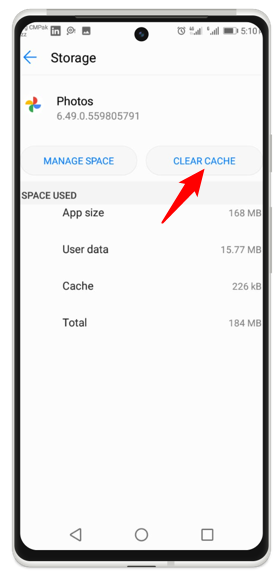
수정 2: 앱 강제 종료
Google 포토가 사진을 백업하지 않는 문제를 해결하는 또 다른 방법은 애플리케이션을 중지했다가 다시 시작하는 것입니다. 이 방법을 수행하려면 다음 단계를 따라야 합니다.
1 단계: 거기에서 Android 설정으로 이동하여 앱 및 알림 그런 다음 앱 정보:
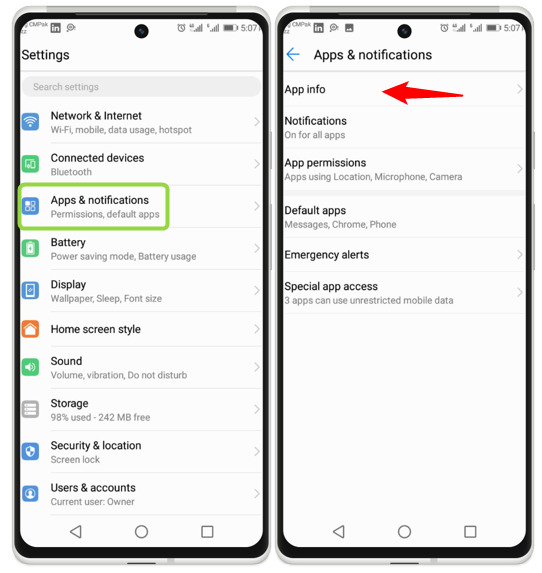
2 단계 : 검색 구글 포토 응용 프로그램을 탭한 다음 옵션을 찾으십시오. 강제 정지 그것을 탭하세요:
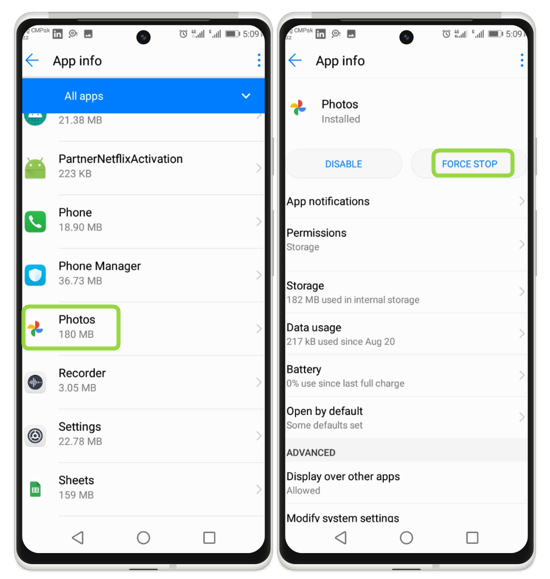
수정 3: 앱의 권한 확인
Google 포토가 모든 사진을 백업하지 않는 문제를 해결하려면 Android에서 앱 권한을 확인해야 합니다. 이 방법을 수행하려면 다음 단계를 따라야 합니다.
1 단계 : 로 이동 앱 및 알림 Android 설정에서 앱 정보 옵션:
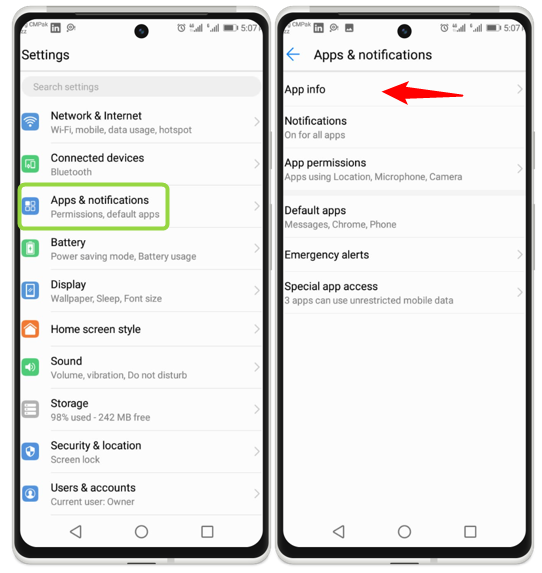
2 단계: 이제 스크롤하여 사진 그것을 탭한 다음 옵션을 찾으십시오. 권한 그것을 탭하세요:
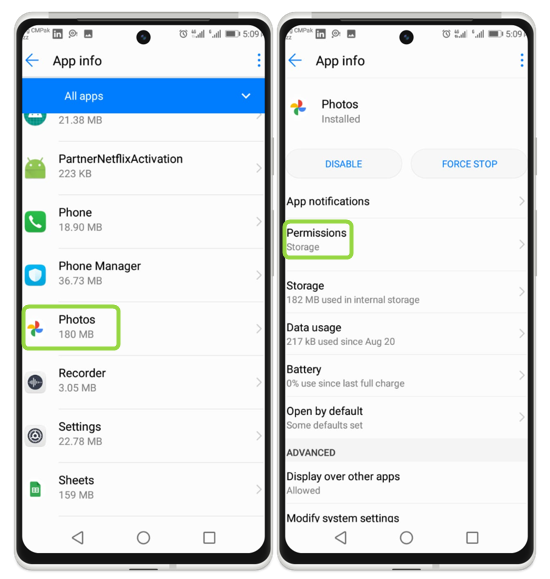
3단계: 이제 Google 포토를 허용하는 모든 옵션을 켜십시오. 이 권한이 부여되면 Google 포토가 제대로 작동합니다.
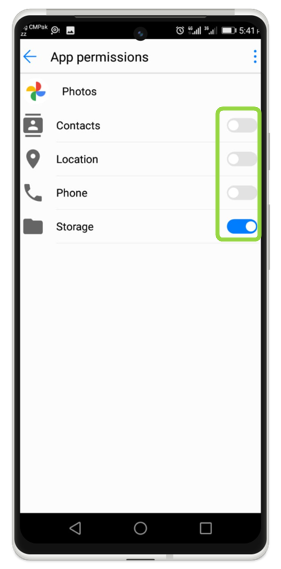
수정 4: SD 카드를 활성화하여 사진 앱에 액세스
Google 포토가 백업되지 않는 문제를 해결하려면 SD 카드를 활성화하여 Android 사진에 액세스하는 것이 가장 좋습니다. 이 방법을 수행하려면 다음 단계를 따라야 합니다.
1 단계 : Google 포토를 열고 프로필을 탭하세요. 이제 사진 설정:

2 단계: 이제 앱 및 기기 , 다음 화면 메뉴에서 SD 카드 액세스:
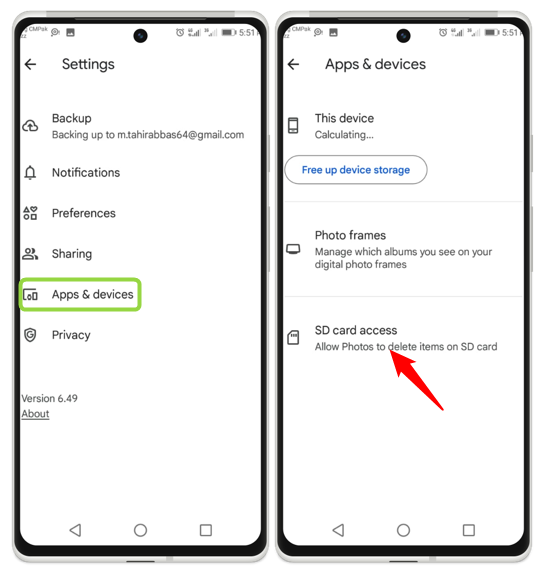
3단계 : 마지막으로 탭하세요. 시작하다 , 이러한 방식으로 Google 포토에서 SD 카드의 사진에 액세스합니다.
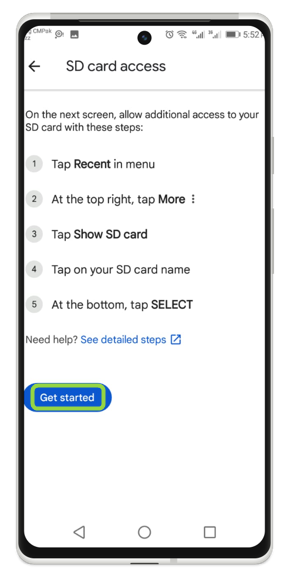
결론
Google 포토는 Google 클라우드 기반 미디어 저장 서비스입니다. 자동 이미지, 비디오 동기화, 백업, 라벨링 및 검색을 위한 이미지 인식, 앨범 제작 및 공유 기능도 서비스에 포함되어 있습니다. Google 포토가 백업되지 않는 문제를 해결하는 방법에는 앱 강제 종료, 앱 권한 확인, SD 카드 활성화 등 다양한 방법이 있습니다.